Pareto : Là dạng biểu đồ thanh cung cấp thông tin về mức độ quan trọng tương quan của các vấn đề
Chương trình VBA vẽ biểu đồ Pareto tự động trên Excel tải free : Tại đây
Ý nghĩa của biểu đồ Pareto – Quy tắc 80-20 : Tại đây
Thao tác vẽ bằng tay ( rất mất thời gian ):
Vẽ biểu đồ thể hiện tần suất xuất hiện và tỷ lệ % của các lỗi xảy ra.
Ta có biểu đồ hoàn chỉnh như sau:

Ta có biểu đồ hoàn chỉnh như sau:

Để vẽ được biểu đồ như trên chúng ta phải thu thập dữ liệu và tạo bản như sau:

Để vẽ biểu đồ dạng này chúng ta phải sắp xếp các đối tượng (Loại lỗi) giảm dần theo tần suất,
Sau đó chúng ta tính tần suất tích lũy, tỷ lệ % của từng loại lỗi so với tổng tần suất tích lũy, từ tỷ lệ % chúng ta chuyển sang Tỉ lệ % tích lũy.
Ví dụ tỉ lệ % của Lỗi Ghim là: 332/805×100% = 41% và tỷ lệ phần trăm tích lũy của Lỗi Ghim là 41%,
Lỗi Đăng kí: = 265/805x 100% = 33%, và Tỷ lệ % tích lũy là = 41% + 33% = 74%
Tiêp tục phương pháp trên cho đên loại lỗi cuối cùng có tỉ lê % tích lũy là 100%.
Sau khi có bảng dữ liệu, chúng ta tiến hành vẽ biểu đồ với các bước sau:
Step 1: Choose data source & C-hart Types.
Chúng ta giữ phím Control + Left Mouse để chọn 3 cột màu xám ở bảng trên ( Loại Lỗi, Tần Suất, & Tỉ lệ % Tích Lũy)
Sau đó chúng ta vào In-sert/C-hart/Column.
Sở dĩ chọn 3 cột đó vì trên biểu đồ ta chỉ cần thể hiện 3 nội dung đó thôi
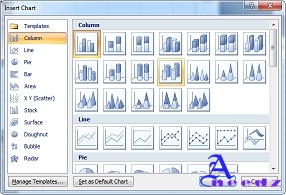

Step 2: Change C-hart type f-rom Column into Line for Tỷ lệ % Tích lũy.
Bước này nhằm mục đích chuyển đổi cột % tích lũy về dạng đường – Line


Ta được kết quả như sau:

Bây giờ ta gióng Line Tỷ lệ % tích lũy theo trục tọa độ phụ Y (Secondary Axis)

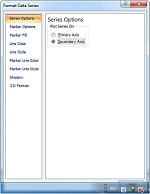
Sau khi chọn trục tọa độ Y2 cho đường % tích lũy, ta được một biểu đồ trông giống biểu đồ pareto như sau.

Lúc này Trục Y (Primary Y) sẽ biễu diễn tần suất và Secondary Y biễu diễn Tỉ lệ % Tích Lũy.
Bây giờ chúng ta quay lại Biểu đồ đã hoàn thành ở đầu trang, Chúng ta thấy rằng Đường biểu diễn Tỷ lệ % Tích lũy xuất phát từ Tọa độ O(0,0), và đi qua góc bên phải của cột đầu tiên (Lỗi ghim) và tiến về mốc 100%.
Để làm được điều đó, chúng ta làm các thao tác sau:
Click chọn biểu đồ, rồi chọn Tab Layout trên thanh Ribbon. Sau đó chọn thanh Axis / Second Horizontal Axix/Show Left to Right Axis như hinh vẽ.

Và ta được kết quả như sau:
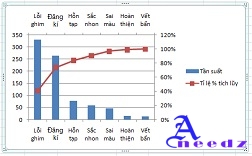
Tiếp theo chúng ta Right Click vào secondary horizontal axis, và chọn Format Axis
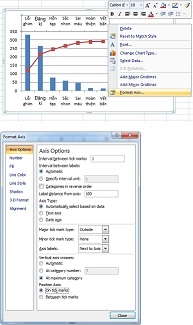
Ở trường Position Axis, chúng ta tick chọn On Tick Marks, để đưa điểm mút của Line về nằm trên trục Y.
Kết quả như sau:

Bây giờ chúng ta bỏ Axis label ở trục X thứ 2 đi.
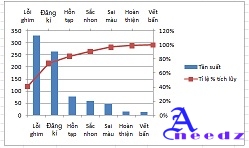
Công việc tiếp theo là phải đưa về Tọa độ O(0,0),
Chúng ta chèn 1 Row ngay dươi row tiêu đề, và điền 0% ở cột Tỷ lệ % tích lũy, và chọn lại vùng dữ liệu:

Chọn lại vùng dữ liệu:
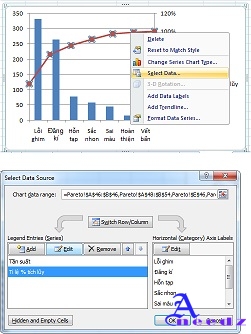
Ta chỉ chọn lại cột Tỷ lệ % tích lũy thôi nhé


Một điểm lưu ý là trong biểu đồ Pareto các cột phải liền nhau, ta tiến hành điều chỉnh Gap Width như sau:
Chọn Coumn Tần Suất,
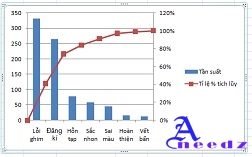

Và cuối cùng ta có biểu đồ Pareto hoàn chỉnh (95%).

Vì sao lại chỉ có 95%? Vì đường biểu diễn Tần Suất % Tích Lũy vẫn chưa đi qua đường chéo của Column đầu tiên (tham khảo hình mẫu)
Để làm được việc này chúng ta xem lại bảng dữ liệu.
Chúng ta thấy rằng Tổng tần số tích lũy là 805, Nhưng ở biểu đồ trên Max value của Y Axis là 350 đơn vị, do đó chúng ta tiến hành nới rộng chiều dài trục Y về 1 đại lượng gần với Tổng tần số tích lũy, con số này không cố định do đó các bạn phải thử lần lượt cho đến khi nào đường Tỷ lệ % Tích Lũy, Ở đây tôi chọn 830 là giá trị max thích hợp nhất.
Các bước như sau,
Right Click vào Trục Y /Format Axis

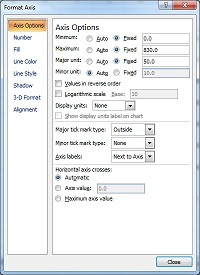

Bây giờ chúng ta chọn vào biểu đồ vừa vẽ, sau đó chọn Tab Design trên Ribbon để chọn kiểu ưa thích của mình.
Chúc các bạn thành công!

Để vẽ biểu đồ dạng này chúng ta phải sắp xếp các đối tượng (Loại lỗi) giảm dần theo tần suất,
Sau đó chúng ta tính tần suất tích lũy, tỷ lệ % của từng loại lỗi so với tổng tần suất tích lũy, từ tỷ lệ % chúng ta chuyển sang Tỉ lệ % tích lũy.
Ví dụ tỉ lệ % của Lỗi Ghim là: 332/805×100% = 41% và tỷ lệ phần trăm tích lũy của Lỗi Ghim là 41%,
Lỗi Đăng kí: = 265/805x 100% = 33%, và Tỷ lệ % tích lũy là = 41% + 33% = 74%
Tiêp tục phương pháp trên cho đên loại lỗi cuối cùng có tỉ lê % tích lũy là 100%.
Sau khi có bảng dữ liệu, chúng ta tiến hành vẽ biểu đồ với các bước sau:
Step 1: Choose data source & C-hart Types.
Chúng ta giữ phím Control + Left Mouse để chọn 3 cột màu xám ở bảng trên ( Loại Lỗi, Tần Suất, & Tỉ lệ % Tích Lũy)
Sau đó chúng ta vào In-sert/C-hart/Column.
Sở dĩ chọn 3 cột đó vì trên biểu đồ ta chỉ cần thể hiện 3 nội dung đó thôi
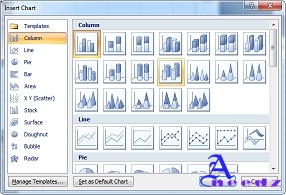

Step 2: Change C-hart type f-rom Column into Line for Tỷ lệ % Tích lũy.
Bước này nhằm mục đích chuyển đổi cột % tích lũy về dạng đường – Line


Ta được kết quả như sau:

Bây giờ ta gióng Line Tỷ lệ % tích lũy theo trục tọa độ phụ Y (Secondary Axis)

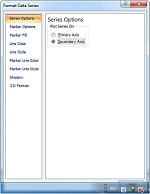
Sau khi chọn trục tọa độ Y2 cho đường % tích lũy, ta được một biểu đồ trông giống biểu đồ pareto như sau.

Lúc này Trục Y (Primary Y) sẽ biễu diễn tần suất và Secondary Y biễu diễn Tỉ lệ % Tích Lũy.
Bây giờ chúng ta quay lại Biểu đồ đã hoàn thành ở đầu trang, Chúng ta thấy rằng Đường biểu diễn Tỷ lệ % Tích lũy xuất phát từ Tọa độ O(0,0), và đi qua góc bên phải của cột đầu tiên (Lỗi ghim) và tiến về mốc 100%.
Để làm được điều đó, chúng ta làm các thao tác sau:
Click chọn biểu đồ, rồi chọn Tab Layout trên thanh Ribbon. Sau đó chọn thanh Axis / Second Horizontal Axix/Show Left to Right Axis như hinh vẽ.

Và ta được kết quả như sau:
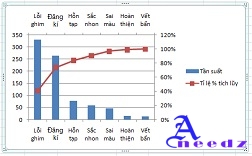
Tiếp theo chúng ta Right Click vào secondary horizontal axis, và chọn Format Axis
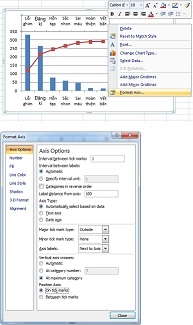
Ở trường Position Axis, chúng ta tick chọn On Tick Marks, để đưa điểm mút của Line về nằm trên trục Y.
Kết quả như sau:

Bây giờ chúng ta bỏ Axis label ở trục X thứ 2 đi.
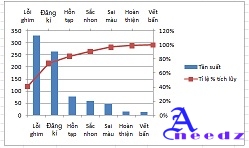
Công việc tiếp theo là phải đưa về Tọa độ O(0,0),
Chúng ta chèn 1 Row ngay dươi row tiêu đề, và điền 0% ở cột Tỷ lệ % tích lũy, và chọn lại vùng dữ liệu:

Chọn lại vùng dữ liệu:
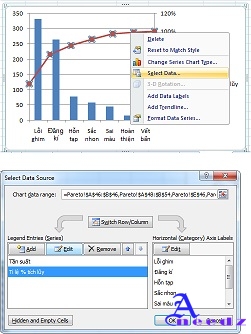
Ta chỉ chọn lại cột Tỷ lệ % tích lũy thôi nhé


Một điểm lưu ý là trong biểu đồ Pareto các cột phải liền nhau, ta tiến hành điều chỉnh Gap Width như sau:
Chọn Coumn Tần Suất,
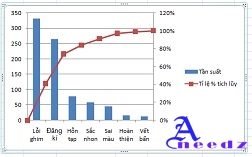

Và cuối cùng ta có biểu đồ Pareto hoàn chỉnh (95%).

Vì sao lại chỉ có 95%? Vì đường biểu diễn Tần Suất % Tích Lũy vẫn chưa đi qua đường chéo của Column đầu tiên (tham khảo hình mẫu)
Để làm được việc này chúng ta xem lại bảng dữ liệu.
Chúng ta thấy rằng Tổng tần số tích lũy là 805, Nhưng ở biểu đồ trên Max value của Y Axis là 350 đơn vị, do đó chúng ta tiến hành nới rộng chiều dài trục Y về 1 đại lượng gần với Tổng tần số tích lũy, con số này không cố định do đó các bạn phải thử lần lượt cho đến khi nào đường Tỷ lệ % Tích Lũy, Ở đây tôi chọn 830 là giá trị max thích hợp nhất.
Các bước như sau,
Right Click vào Trục Y /Format Axis

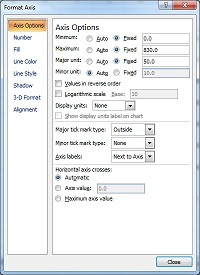

Bây giờ chúng ta chọn vào biểu đồ vừa vẽ, sau đó chọn Tab Design trên Ribbon để chọn kiểu ưa thích của mình.
Chúc các bạn thành công!
Rate this post

DienDan.Edu.Vn Cám ơn bạn đã quan tâm và rất vui vì bài viết đã đem lại thông tin hữu ích cho bạn.DienDan.Edu.Vn! là một website với tiêu chí chia sẻ thông tin,... Bạn có thể nhận xét, bổ sung hay yêu cầu hướng dẫn liên quan đến bài viết. Vậy nên đề nghị các bạn cũng không quảng cáo trong comment này ngoại trừ trong chính phần tên của bạn.Cám ơn.







